Remote Desktop nutzen sicherlich sehr viele Anwender von Euch. In der Regel allerdings eher den Remotedesktopclient „mstsc“ oder auch vielleicht RDP Tools, wie sie zahlreich im Internet zum Download angeboten werden.
Die wenigsten allerdings wissen, dass es einige Befehle gibt, um gezielt mit RDP-Verbindungen zu arbeiten oder sich Informationen über RDP-Verbindungen zu beschaffen. Eines dieser Tools ist
QWINSTA
und wird standardmäßig mit jeder Windows Version ausgeliefert, so auch mit Windows 10. QWINSTA ist ein Kommandozeilen Befehl, welches Ihr in einer Eingabeaufforderung als auch in einer PowerShell Konsole ausführen könnt.
Der Befehl QWINSTA bietet zahlreiche Optionen und Parameter, wir möchten Euch hier ein paar davon vorstellen. Wenn Ihr Euch einfach einen Überblick über die aktiven RDP-Verbindungen eines Remote PC´s oder Server verschaffen wollt, so heißt der Befehl dazu

QWINSTA /SERVER:DNS-NAME oder IP-ADRESSE
Hier nachfolgend ein Beispiel einer solchen QWINSTA-Abfrage.
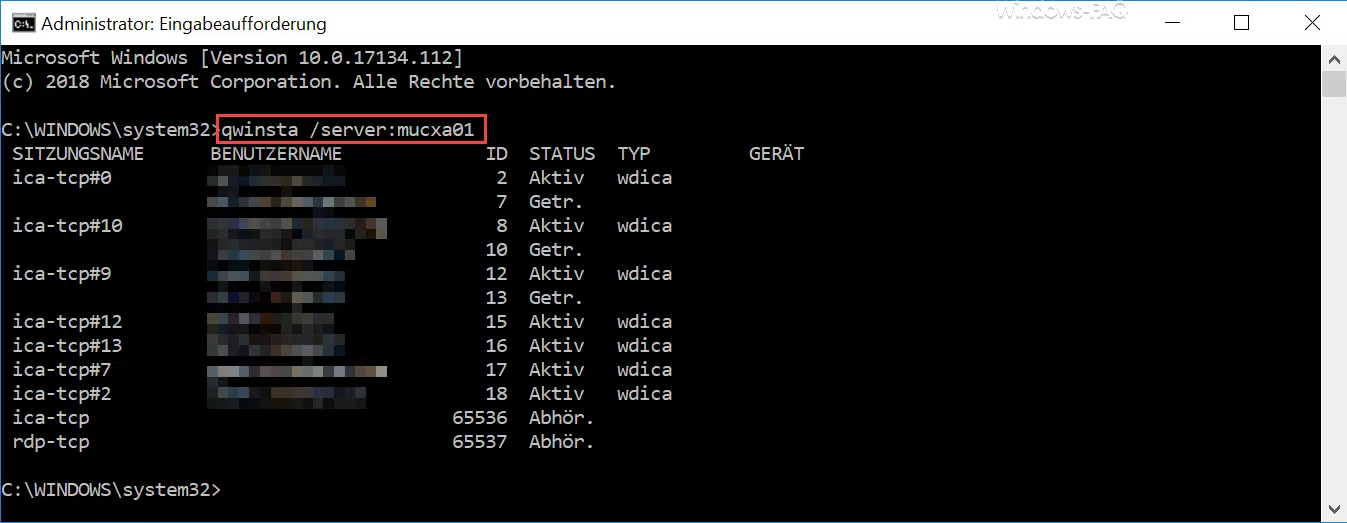
Wie Ihr sehen könnt, sind zahlreiche RDP-Verbindungen zu diesem Server vorhanden. Es werden zu der jeweilen Sitzung der Sitzungsname, der Benutzername des Anwenders, die RDP-Sitzungs-ID und den Status der Verbindung angezeigt.
Wenn Ihr einen weiteren Parameter anhängt, so werden Euch noch zusätzliche RDP-Informationen zu dem angegebenen Server angezeigt. In diesem Fall handelt es sich um den Parameter „/counter„. Die gesamte Abfrage lautet dann:
QWINSTA /SERVER:DNS-NAME oder IP-ADRESSE /COUNTER
Dann sieht die Ausgabe sehr ähnlich aus, allerdings sind am Ende noch weitere, statische RDP-Daten vorhanden.

Es werden Euch dann diese RDP-Werte dann angezeigt:
- Erstellte RDP-Sitzungen gesamt
- Getrennte RDP-Sitzungen gesamt
- Erneut verbunden Sitzungen gesamt
Wenn Ihr Euch die Hilfe zu QWINSTA anschauen wollt, so braucht Ihr nur „QWINSTA /?“ aufrufen.
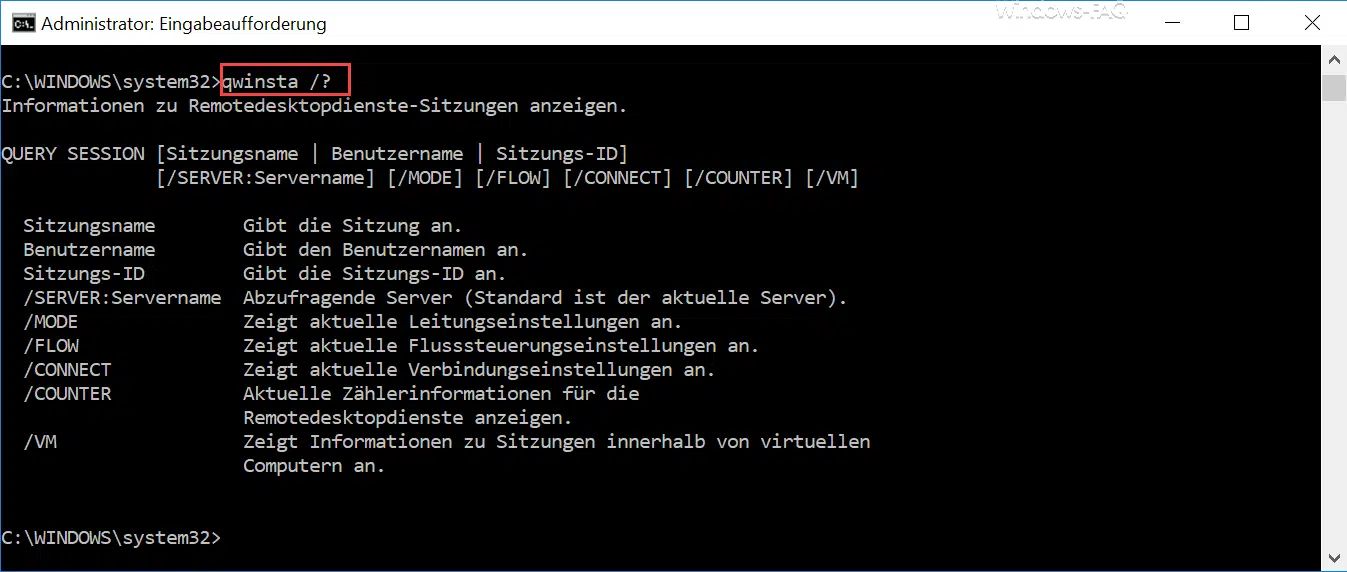
Folgende Parameter stehen somit zur Verfügung
| QWINSTA Parameter | Beschreibung des Parameters |
|---|---|
| /Server:Servername | Abzufragender Server (Standard ist der aktuelle Server). IP-Adresse ist auch möglich. |
| /MODE | Zeigt aktuelle Leitungseinstellungen der RDP-Sitzungen an. |
| /FLOW | Zeigt aktuelle Flusssteuerungseinstellungen an. |
| /CONNECT | Zeigt aktuelle Verbindungseinstellungen der RDP-Sitzungen an. |
| /COUNTER | Aktuelle Zählerinformationen für die Remotedesktopdienste anzeigen. |
| /VM | Zeigt Informationen zu Sitzungen innerhalb von virtuellen Computern an. |
Weiterführende Informationen rund um das Thema „RDP“ findet Ihr auch hier:
– Standard RDP Port 3389 ändern
– RDP-Sessions remote schließen und eine Übersicht über alle RDP-Sitzungen mit „quser“ abrufen
– RDP aktivieren bei Windows 10
– Laufwerksumleitung bei RDP Sitzung abschalten
– PC mit Windows 10 bei RDP Sitzung neu starten (herunterfahren)
– RDP für lokale Administratoren verhindern
– Remotedesktop Verbindung (RDP) mit MSTSC und deren Parameter
– Remote Desktop per Registry Key aktivieren
– Remotedesktop Einstellungen nun auch in Windows 10 Einstellungs-App (Fall Creators Update 1709)
– CMD Eingabeaufforderung Remote per WINRS ausführen




















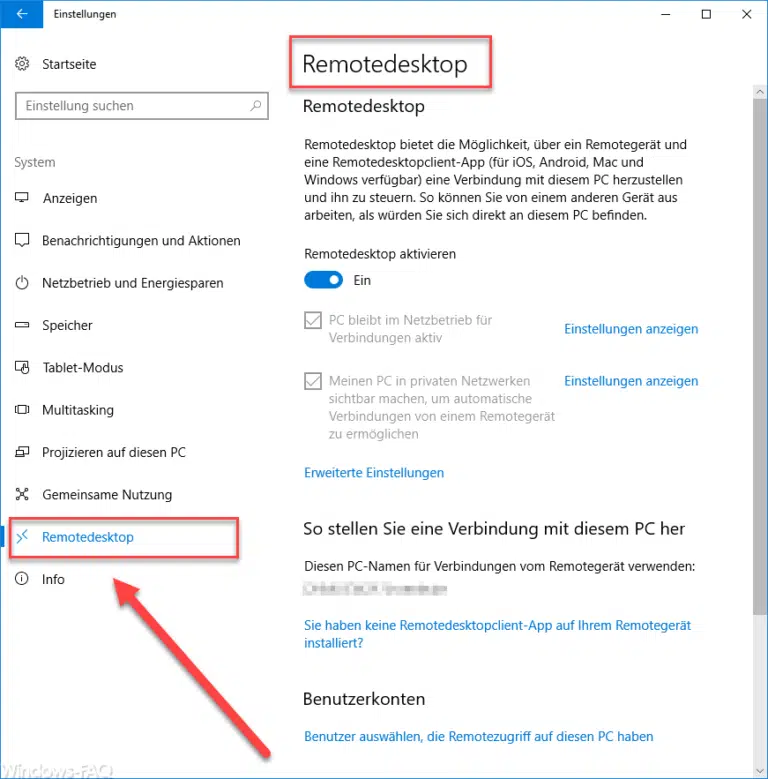




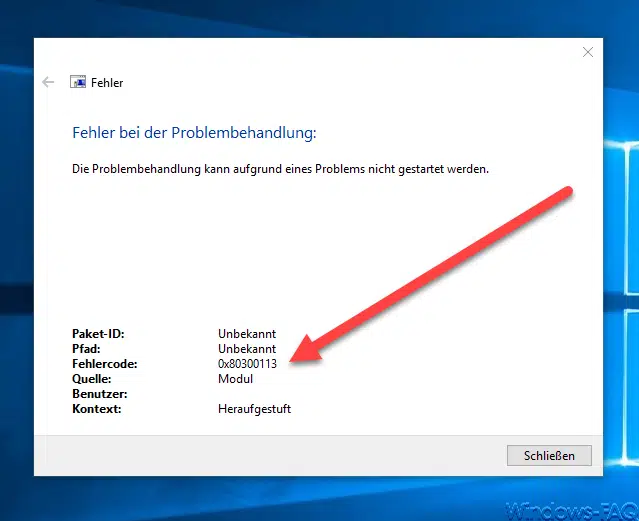
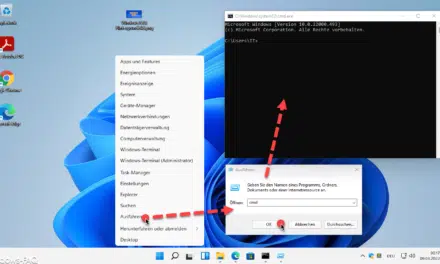





Neueste Kommentare